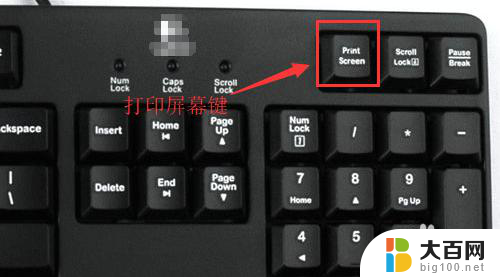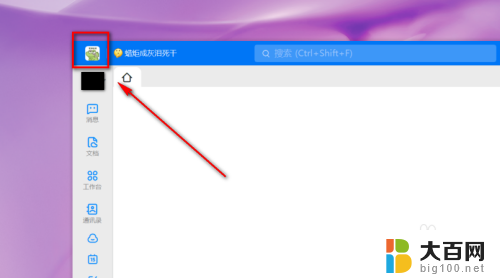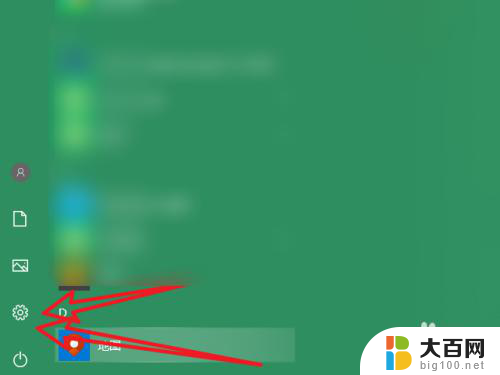电脑截屏用哪个键? 电脑键盘如何设置截图快捷键
在日常使用电脑的过程中,经常会遇到需要截屏保存或分享信息的情况,如何在电脑上进行截屏操作呢?通常情况下,可以使用键盘上的特定快捷键来快速完成截屏功能。不同操作系统和软件可能对应不同的截屏快捷键设置,因此在使用时需要根据具体情况进行设置和使用。熟练掌握截屏快捷键,可以帮助我们更高效地进行工作和学习。
具体方法:
1.首先就是跟大家说一下电脑键盘上自带的截屏按钮,就是Print Screen或者是Print Screen sysrq。

2.按一下Print Screen键就是全屏截图,Alt键+Print Screen键是窗口截图。

3.不过需要注意的是电脑自带的键盘上的Print Screen键不是很好用,经常无反应。需要使用外置大键盘。

4.下面就是最常见的微信和QQ客户端特有的截图方式了,这也是最常见的方法。QQ截图的快捷键是Ctrl+Alt键+A。

5.优势在于可鼠标拖拽截屏区域,直接鼠标框选之后,即可截屏成功。

6.QQ截图可以直接在截图中进行做标记和画图等的便捷操作,比如画箭头指示或者打马赛克等等。
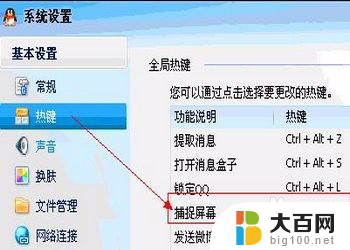
7.微信截图往往快捷键是与QQ的冲突,不过可以自定义截图快捷键,在微信的窗口中,点击设置。

8.在设置窗口有个快捷按键,在右侧的菜单中找到截取屏幕,可以设置快捷键。

以上是电脑截屏所需的键的全部内容,如果您需要,您可以根据以上步骤进行操作,希望这对您有所帮助。